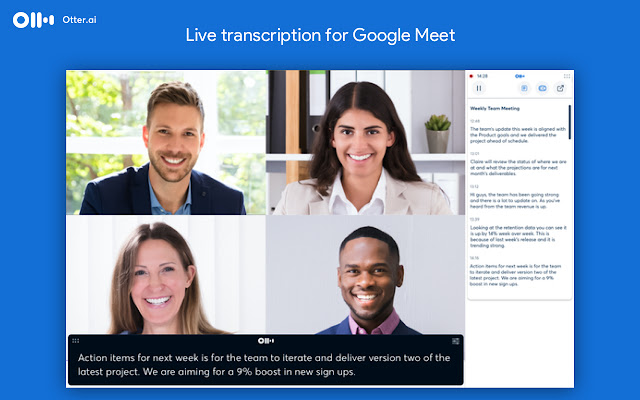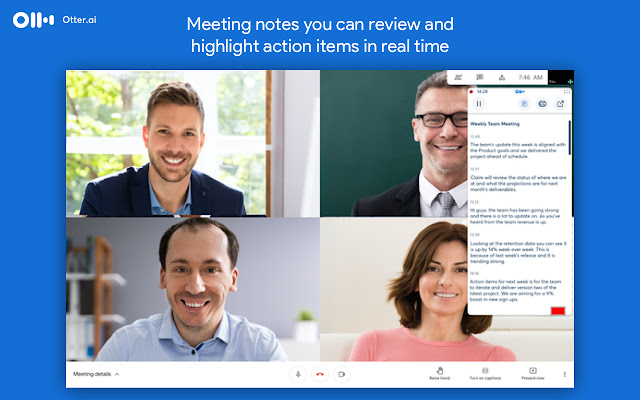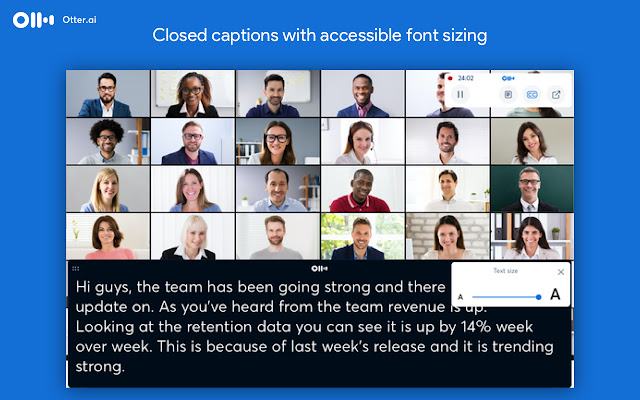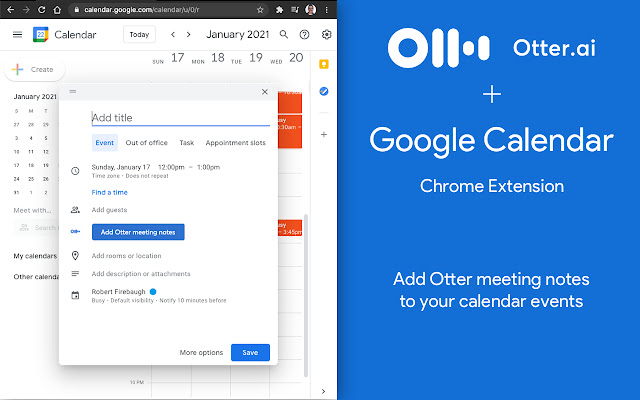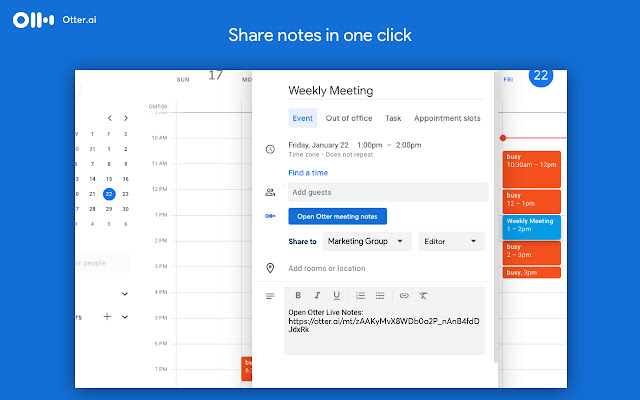简介:
实时转录 Google Meet 并为其添加字幕,在 Google 日历中添加会议记录,并将转录内容保存到您的 Otter.ai 帐户
实时转录 Google Meet 并为其添加字幕,在 Google 日历中添加会议记录,并将转录内容保存到您的 Otter.ai 帐户
保持参与您的会议,让 Otter.ai 为您捕捉对话。
Otter.ai 为虚拟和面对面会议提供最佳的自动实时转录和笔记体验。 Otter.ai 在 Web、iOS、Android、Zoom、Google Meet、Microsoft Teams 和 Cisco Webex 上提供英文版本。
Otter.ai Chrome 扩展允许您实时转录 Google Meet 并为其添加字幕,将会议记录链接添加到您的 Google 日历活动,并将音频转录本保存到您的 Otter 帐户。
如何使用谷歌日历:
• 打开谷歌日历
• 在新活动或现有日历活动中,单击"添加 Otter 会议记录"。这将在活动描述中插入一个 Otter 会议链接。
• 选择您希望与谁共享这些会议记录以及他们的权限级别。默认情况下,它们将与您的日历活动来宾共享,并具有编辑权限。
• 选择您希望如何记录和转录此会议。如果您是基本用户或专业用户,则可以使用 Otter 网络应用程序、移动应用程序(Android 或 iOS)或 Chrome 扩展程序(用于在 Google Meet 上进行对话)。如果您是企业用户,还可以使用 Otter Assistant 在 Zoom、Google Meet、Microsoft Teams 或 Cisco Webex 上开会。
• 一切就绪!现在,您想要与之共享会议记录的人可以轻松地在活动邀请中找到 Otter 链接。
如何使用 GOOGLE MEET:
• 在您的浏览器中启动 Google Meet
• 单击Otter.ai Chrome 扩展程序图标以打开该扩展程序。注册或登录。
• 单击录制按钮
• 单击 CC 按钮打开实时字幕
• 单击 ||按钮暂停,然后选择继续录制或停止录制
• 高亮显示的两种方式: (1) 单击并拖动选中部分文本,然后在弹出的菜单中单击高亮图标; (2) 点击右下角的高亮按钮,立即高亮最后一句话。
• 音频记录会自动保存在您的 Otter 帐户中
联系我们
• 支持:https://help.otter.ai
• 脸书:@OtterAI
• 领英:Otter.ai
• 推特:@Otter_ai
• 网址:otter.ai
插件下载:
 51工具盒子
51工具盒子